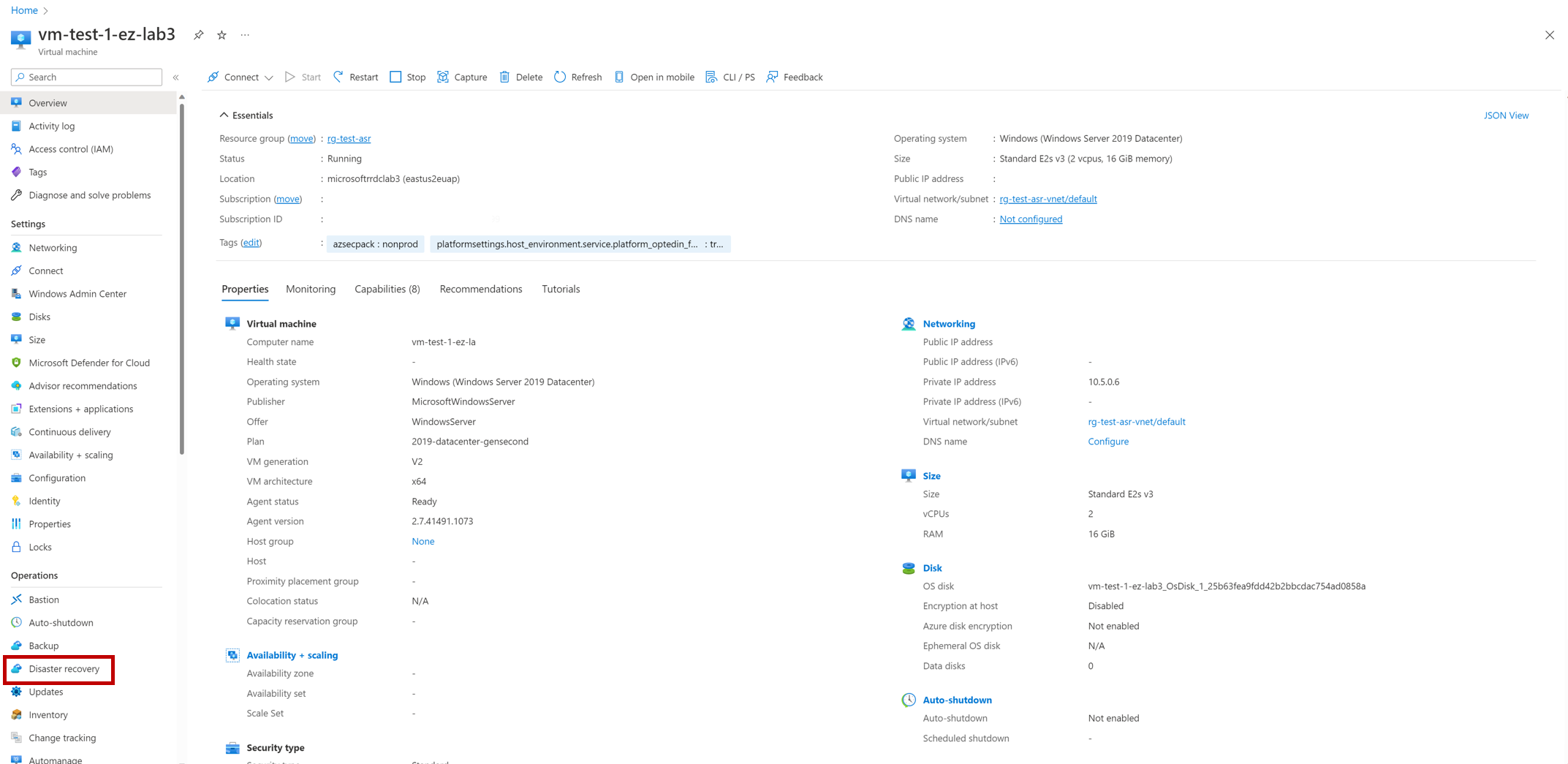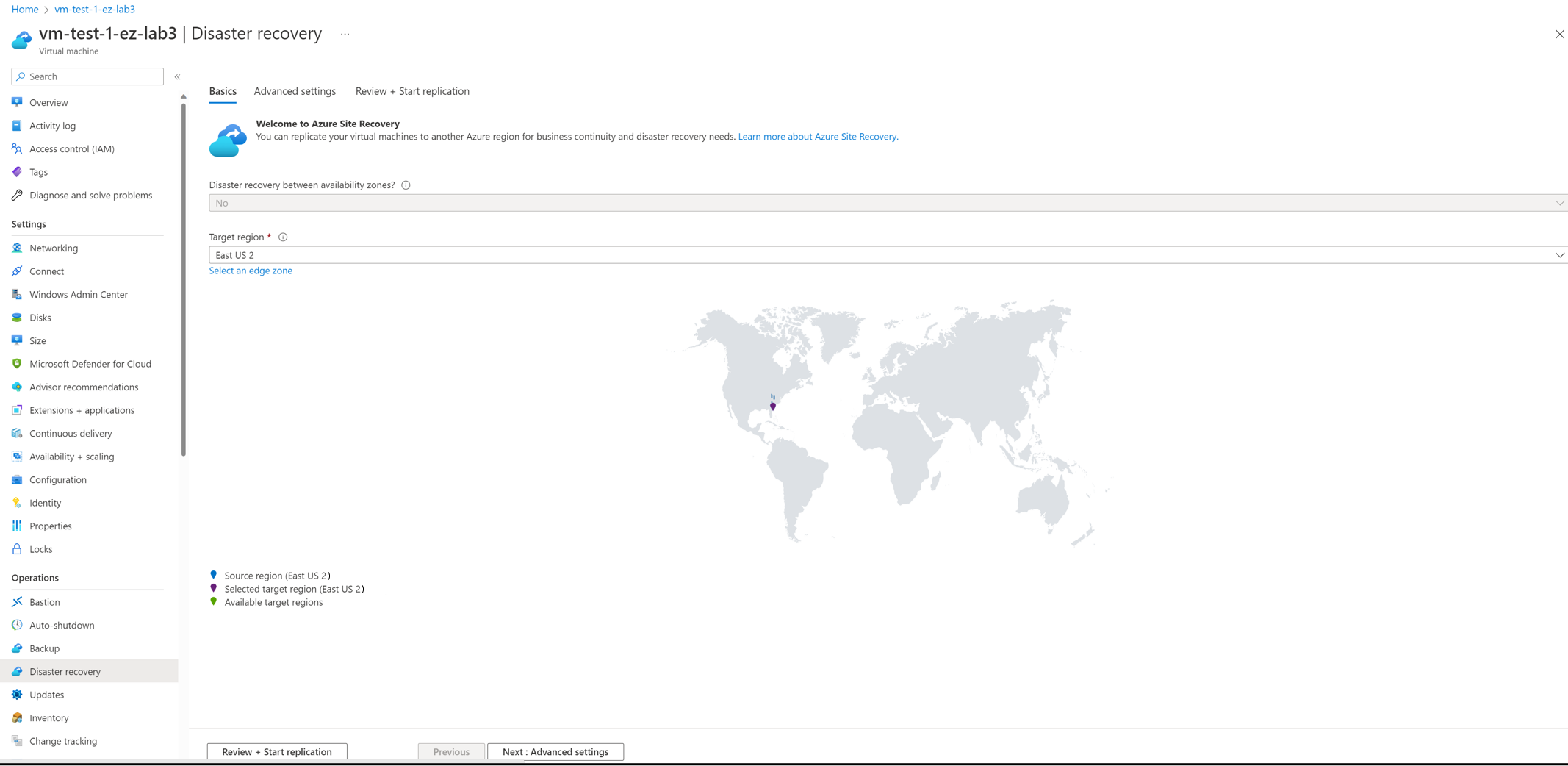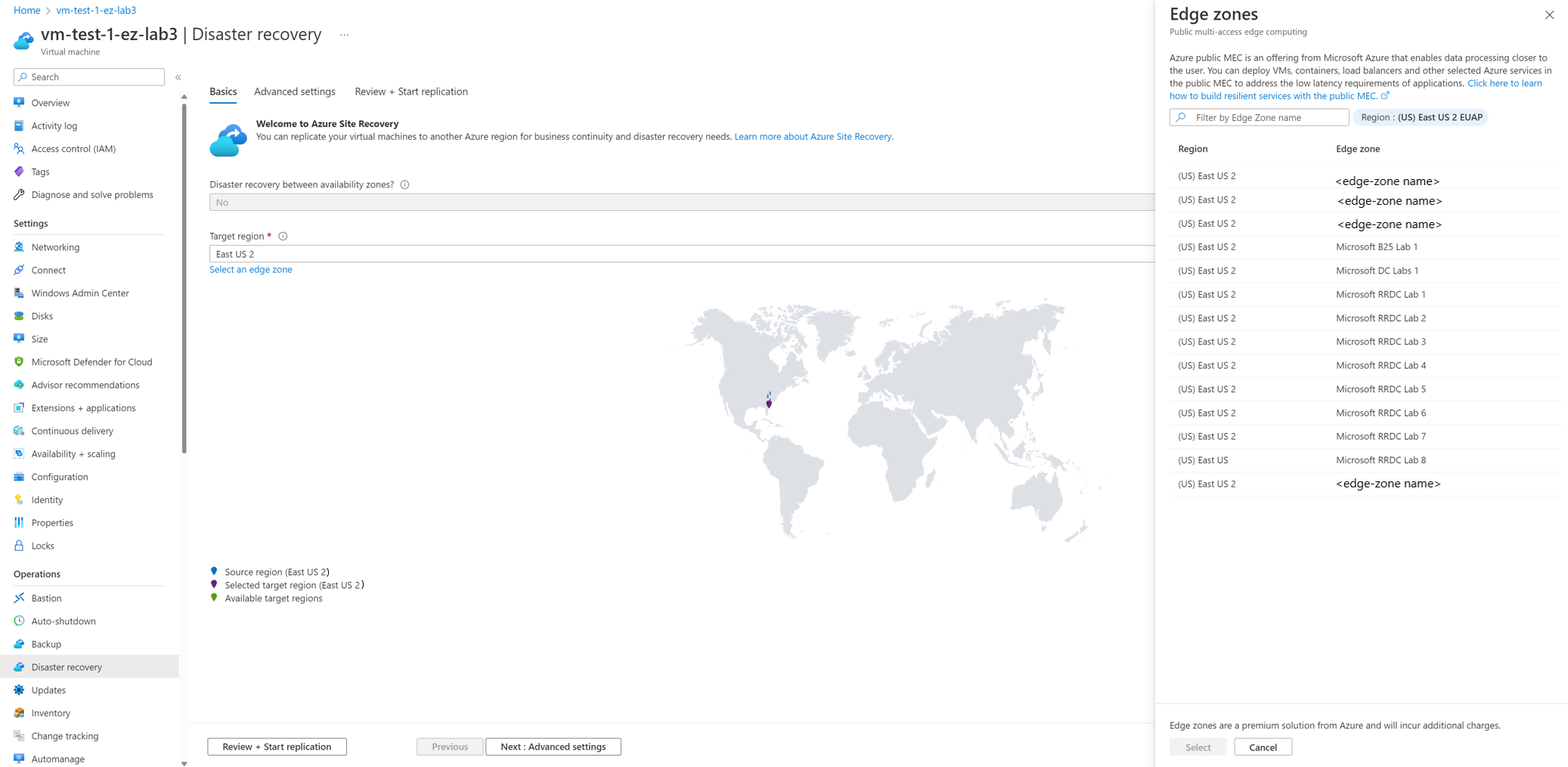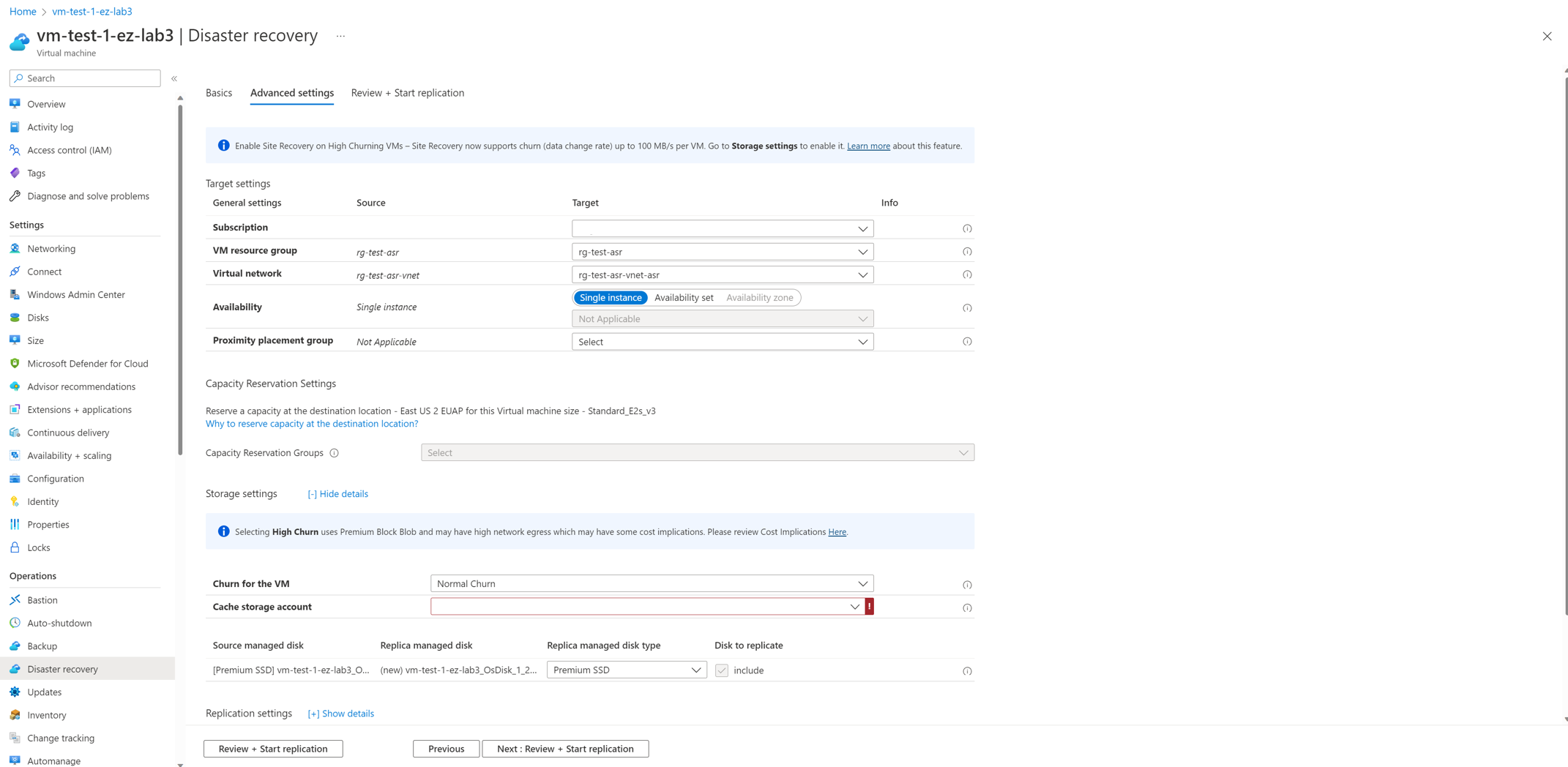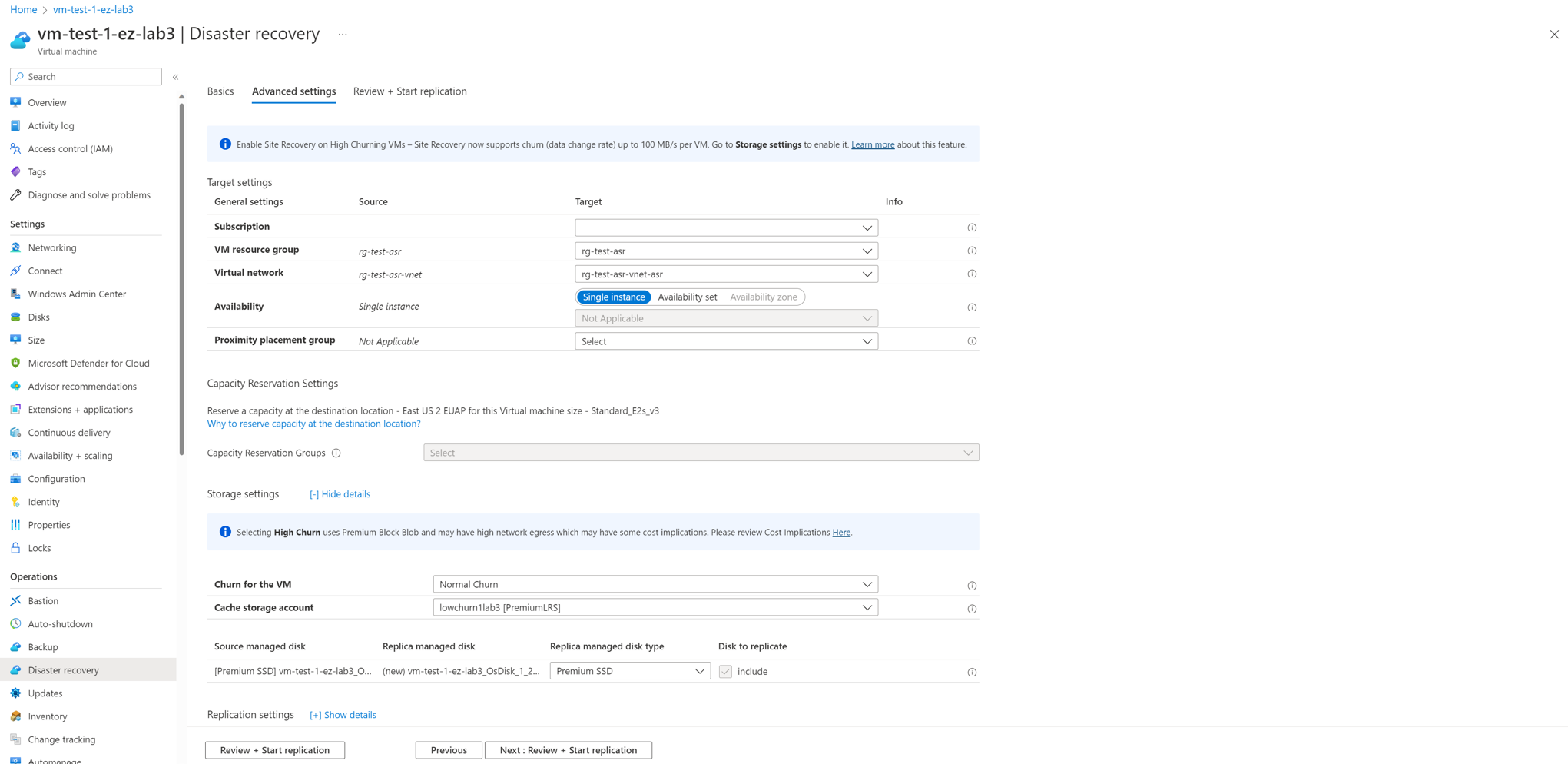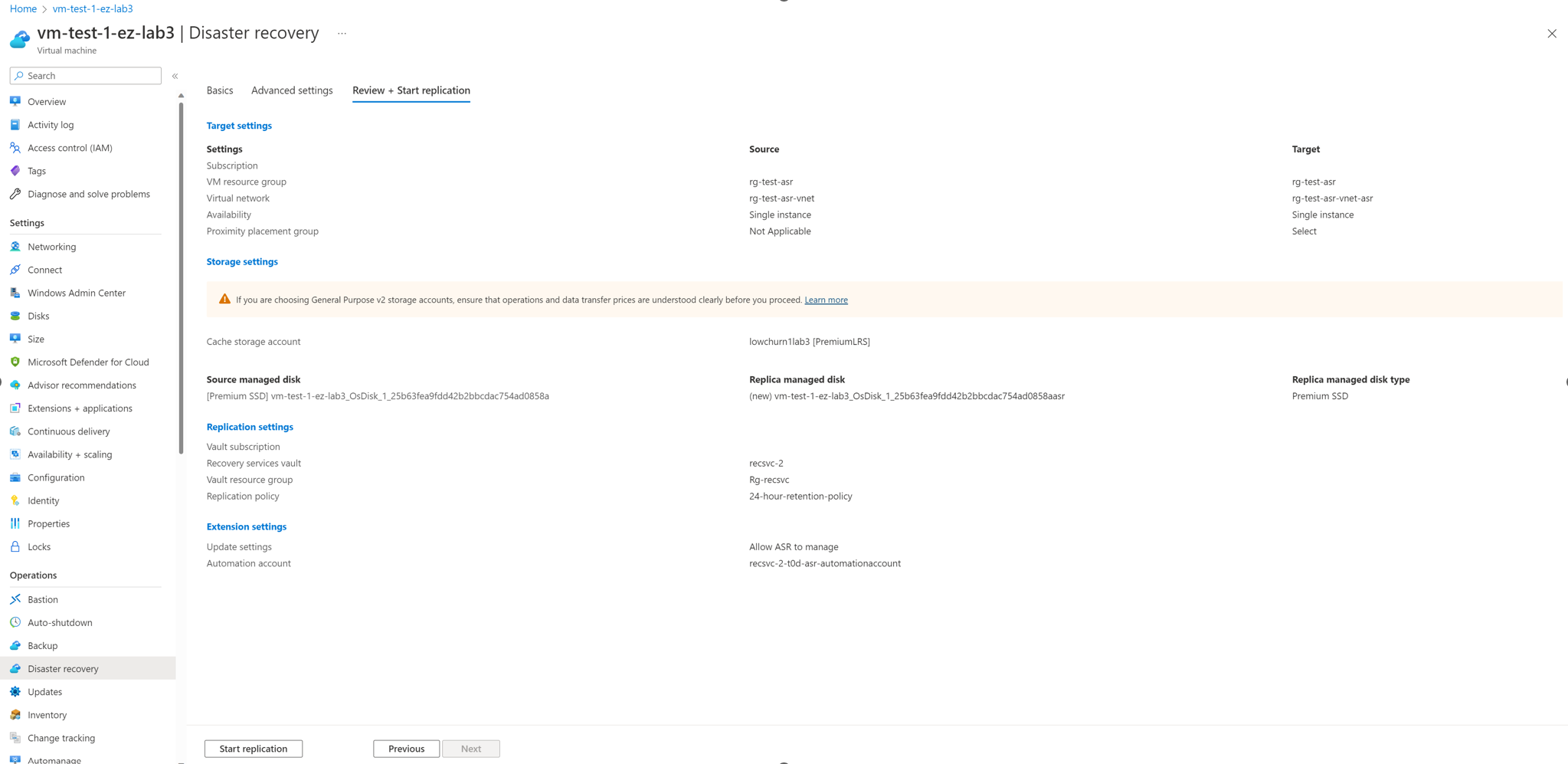教學課程:使用 VM Flow 為 Azure 公用 MEC 設定災害復原
重要
適用於公用 MEC 的 Azure Site Recovery (ASR) 功能處於預覽狀態。
本教學課程說明如何使用 VM Flow 為 Azure Site Recovery 公用 MEC (預覽) 設定災害復原。 您會使用 Azure Site Recovery 入口網站來執行此動作。
在本文中,您將學會如何:
- 啟用 Azure VM 的複寫
當您為 VM 啟用複寫以設定災害復原時,即會在 VM 上安裝 Site Recovery 行動服務擴充功能,並向 Azure Site Recovery 註冊該擴充功能 (ASR 即 MEC 服務處於預覽狀態)。 在複寫期間,VM 磁碟寫入會傳送至來源區域中的快取儲存體帳戶。 資料會從該處傳送到目標區域,並從資料產生復原點。 當您在災害復原期間將 VM 容錯移轉時,會使用復原點來還原目標區域中的 VM。 深入瞭解此結構。
如果您沒有 Azure 訂用帳戶,請在開始前建立免費帳戶 。
啟用 Azure VM 的複寫
若要將複寫啟用至次要位置,請遵循下列步驟:
在 Azure 入口網站,選取 [虛擬機器],然後選取要複寫的 VM。
在 [基本] 中,選取 [目標區域] 或 Azure 公用 MEC。
注意
此流程會繼續進行選項 1:公用 MEC 至區域複寫。
選取 [下一步:進階設定]。
注意
[檢閱 + 開始複寫] 會在此步驟中呈現灰色。
在 [進階設定] 中,根據需要選取 [訂用帳戶]、[VM 資源群組]、[虛擬網络]、[可用性] 和 [鄰近放置群組]。
在 [檢閱 + 開始複寫]中,檢閱 VM 設定,然後選取 [啟動複寫]。
下一步
意見反應
即將登場:在 2024 年,我們將逐步淘汰 GitHub 問題作為內容的意見反應機制,並將它取代為新的意見反應系統。 如需詳細資訊,請參閱:https://aka.ms/ContentUserFeedback。
提交並檢視相關的意見反應